มีบางครั้งที่ไม่สามารถเปิดโปรแกรมได้ 1ซีและหน้าต่างจะปรากฏขึ้น 1ซีพร้อมข้อความ "ลำดับการจัดเรียงที่ตั้งไว้สำหรับฐานข้อมูลแตกต่างจาก !".
หลังจากปิดหน้าต่าง โปรแกรมจะปิดลง (คุณสามารถรันได้ในโหมด ตัวกำหนดค่า).
สาเหตุของข้อผิดพลาดและแนวทางแก้ไข
สาเหตุของข้อผิดพลาด – ไม่ตรงกันระหว่างการตั้งค่าและการตั้งค่า 1ซี.
โดยวิธีการถ้า ระบบปฏิบัติการการตั้งค่าที่แปลเป็นภาษาท้องถิ่นและภูมิภาคได้รับการตั้งค่าอย่างถูกต้องจากนั้นในระหว่างการติดตั้ง 1ซีการตั้งค่าจะถูกปรับให้สอดคล้องกับ
การตรวจสอบการตั้งค่าให้ถูกต้อง
ฉัน. การตั้งค่า(สำหรับเวอร์ชัน Russified ที่แปลเป็นภาษาท้องถิ่น หน้าต่าง)
1. เปิด เริ่ม – > การตั้งค่า –> แผงควบคุม –> ภูมิภาคและภาษา.
2. บนแท็บ การตั้งค่าภูมิภาคควรมีอยู่ในรายการแบบเลื่อนลง – ภาษารัสเซีย.
3. บนแท็บ ภาษา – > รายละเอียดเพิ่มเติม… – หน้าต่าง ภาษาและบริการ การป้อนข้อความ –> แท็บ ตัวเลือก – > ภาษาที่ป้อนจะต้องมี – > รัสเซีย-รัสเซีย.
4. บนแท็บ นอกจากนี้จะต้องมี –> ภาษารัสเซีย.
ครั้งที่สอง การตั้งค่า 1C
1. เปิดโปรแกรม 1ซี- ในหน้าต่าง เปิดตัว 1C
2. ในรายการแบบเลื่อนลง ในโหมดเลือก ตัวกำหนดค่า –> ตกลง.
3. เริ่มต้น ตัวกำหนดค่า- เลือกเมนู การบริหาร –> โค้ดเพจของตารางความปลอดภัยของข้อมูล…
4. ในหน้าต่าง ควรมีอยู่ในรายการแบบเลื่อนลง –> 1251 – > ภาษารัสเซีย เบลารุส บัลแกเรีย และเซอร์เบีย.
หมายเหตุ
1. หากคุณใช้ส่วนประกอบ (การจัดการฐานข้อมูลแบบกระจาย) – เมื่อการตรวจสอบถูกปิดใช้งาน เรียงลำดับ, – คุณไม่ควรใช้อักขระจากตัวอักษรอื่นที่ไม่ใช่ภาษาละตินในตัวระบุสามตัวอักษรของฐานข้อมูลที่เป็นส่วนหนึ่งของฐานข้อมูลแบบกระจาย
2. โปรดทราบว่าการปิดใช้งานการตรวจสอบข้อมูลเฉพาะตัวของการเรียงลำดับอาจทำให้เกิดสิ่งที่ไม่คาดคิด – สำหรับโปรแกรม 1C! – ลำดับของบรรทัด เช่น เมื่อสร้างรายงาน
แก้ไขข้อผิดพลาดใน วินโดวส์วิสต้าและ วินโดวส์ 7+
หากคุณกำลังใช้ วินโดวส์วิสต้าและ วินโดวส์ 7+ , แล้วกำจัดข้อความนั้นออกไป "ลำดับการจัดเรียงที่ตั้งไว้สำหรับฐานข้อมูลแตกต่างจากระบบ!"วิธีการข้างต้นจะไม่ทำงาน
คุณจะต้องไปทางอื่น:
1. เปิดโปรแกรม 1ซี- ในหน้าต่าง เปิดตัว 1Cเลือกฐานข้อมูลที่ต้องการ
2. ในรายการแบบเลื่อนลง ในโหมดเลือก ตัวกำหนดค่า – >ตกลง.
3. เริ่มต้น ตัวกำหนดค่า- เลือกเมนู การบริหาร – > โค้ดเพจของตารางความปลอดภัยของข้อมูล…
4. ในหน้าต่าง โค้ดเพจของตารางฐานข้อมูลเลือกจากรายการแบบเลื่อนลง + การติดตั้งปัจจุบัน – >ตกลง.
แม้ว่าผู้ใช้องค์กรจะลังเลที่จะบอกลา Windows XP แต่ก็เห็นได้ชัดว่าจะยังคงต้องทำสิ่งนี้ในอนาคตอันใกล้นี้ ดังนั้นจึงจำเป็นต้องเปิดตัว 1C Enterprise 7.7 นิ้ว สภาพแวดล้อมของวินโดวส์ 7 (วิสต้า) ในบทความนี้ เราตัดสินใจที่จะดูปัญหา "ทั่วไป" ที่เกิดขึ้นเมื่อใช้งาน 1C ในสภาพแวดล้อมระบบปฏิบัติการใหม่ และวิธีการแก้ไข
ข้อผิดพลาด: "ลำดับการจัดเรียงข้อมูลแตกต่างจากระบบ"
มีเพียงคนขี้เกียจเท่านั้นที่อาจไม่รู้เกี่ยวกับข้อผิดพลาดนี้ รวมถึงวิธีแก้ปัญหาด้วย อย่างไรก็ตาม ไม่ใช่ทุกอย่างจะง่ายอย่างที่คิด ดังนั้นเรามาดูปัญหานี้โดยละเอียดกันดีกว่า
สาเหตุของข้อผิดพลาดนั้นไม่สำคัญ - ความไม่ตรงกันระหว่างโค้ดเพจของระบบปฏิบัติการตระกูล NT6 และ 1C มีสองวิธีในการแก้ปัญหานี้:
- นำหน้ารหัสความปลอดภัยของข้อมูลให้สอดคล้องกับระบบหนึ่ง เพื่อทำเช่นนี้เราเปิดตัว เครื่องมือกำหนดค่า - การดูแลระบบ - หน้ารหัส IBและที่ด้านล่างสุดของรายการแบบเลื่อนลง ให้เลือก + ปัจจุบัน การติดตั้งระบบ - นี่คือที่สุด วิธีที่ถูกต้องแต่นำฐานมาปฏิบัติตามรหัส หน้าวินโดว์ Windows XP. 7 (Vista) เราจะเริ่มได้รับข้อผิดพลาดเดียวกันเมื่อเปิดฐานข้อมูลใน Windows XP
- ปิดใช้งานการตรวจสอบลำดับการจัดเรียง เมื่อต้องการทำเช่นนี้ ให้สร้างไฟล์สัญญาณที่มีชื่อ ordnochk.prm- เมื่อวางไว้ในไดเร็กทอรีที่มีการรักษาความปลอดภัยข้อมูล จะปิดการตรวจสอบลำดับการจัดเรียงสำหรับฐานข้อมูลนี้เมื่อวางลงในไดเร็กทอรี ถังขยะ(ในโฟลเดอร์การติดตั้ง 1C) การตรวจสอบการเรียงลำดับจะถูกปิดใช้งานสำหรับฐานข้อมูลทั้งหมดบนพีซีเครื่องนี้ วิธีการนี้ทำงาน เฉพาะรุ่น 26 ขึ้นไปเท่านั้น- นอกจากนี้ 1C เตือน:
"การใช้ฟีเจอร์นี้สามารถแนะนำได้เฉพาะในเท่านั้น กรณีที่รุนแรงเมื่อไม่สามารถจับคู่ลำดับการจัดเรียงของระบบกับลำดับการจัดเรียงที่ตั้งไว้ได้ ฐานข้อมูล- เมื่อคุณปิดใช้งานการตรวจสอบลำดับการจัดเรียงในเงื่อนไขการใช้งานส่วนประกอบการจัดการฐานข้อมูลแบบกระจาย คุณไม่ควรใช้อักขระของตัวอักษรใดๆ นอกเหนือจากภาษาละตินในตัวระบุสามตัวอักษรของฐานข้อมูลที่รวมอยู่ในฐานข้อมูลแบบกระจาย ควรจำไว้ว่า 1C:Enterprise ใช้ความสามารถในการเรียงลำดับของกลไกทั้งสองเมื่อทำงาน และการปิดใช้งานการตรวจสอบตัวตนของคำสั่งซื้อในกลไกเหล่านั้นอาจทำให้เกิดลำดับแถวที่ไม่คาดคิดสำหรับผู้ใช้ เช่น เมื่อสร้างรายงาน"
คุณควรเลือกวิธีใด? หากคุณมีฟลีต OS ที่เป็นเนื้อเดียวกัน เช่น ทุกเครื่องใช้ Windows 7 (Vista) ดังนั้นคุณควรใช้ตัวเลือกแรกอย่างแน่นอน ควรใช้ตัวเลือกที่สองหากจำเป็น ทำงานพร้อมกันพร้อมฐานข้อมูลสำหรับระบบปฏิบัติการทั้งสองตระกูล ในกรณีนี้ขอแนะนำให้ค้นหาฐานข้อมูลบนเครื่องที่ใช้ Windows XP และ ordnochk.prmวางใน โฟลเดอร์ถังบนเครื่องที่ใช้ Windows 7 (Vista) ซึ่งจะช่วยให้คุณหลีกเลี่ยงปัญหาที่อาจเกิดขึ้นกับการทำงานของส่วนประกอบต่างๆ เช่น URIB โปรดจำไว้ว่าเครื่องที่ใช้ Windows 7 (Vista) สามารถใช้งานได้ เท่านั้นสำหรับการทำงานในโหมด 1C Enterprise ต้องทำการเปลี่ยนแปลงใด ๆ ในโหมด Configurator เท่านั้นบนเครื่องที่ใช้ Windows XP เมื่อค้นหาฐานข้อมูลบนเครื่องที่ใช้ Windows 7 (Vista) จำเป็นหน้ารหัสความปลอดภัยของข้อมูลควรถูกแปลงเป็นระบบหนึ่ง (ตามวิธีแรก) และ ordnochk.prmใช้งานบนเครื่องที่ใช้ Windows XP อยู่แล้ว ไม่เช่นนั้นการทำงานกับ URIB หรือเพียงแค่โหลดข้อมูลที่อัปโหลดก่อนหน้านี้ลงในความปลอดภัยของข้อมูลจะเป็นไปไม่ได้
เกิดข้อผิดพลาดเมื่อสร้างจากส่วนประกอบ V7Plus.dll (CLSID หายไป)
ปัญหานี้เกิดขึ้นเมื่อเปิดใช้งาน UAC เมื่อเข้าถึงการประมวลผลภายนอกหรือการดำเนินการอื่นที่ต้องใช้ไลบรารี V7Plus.dll(การอัพโหลดข้อมูล รายงาน ฯลฯ) ในขณะที่ V7Plus.dllปรากฏอยู่ในไดเร็กทอรีพร้อมกับฐานข้อมูล สาเหตุของข้อผิดพลาดคือ 1C Enterprise ลงทะเบียนไลบรารีนี้แบบไดนามิกเมื่อมีความจำเป็นในการใช้งาน เมื่อเปิดใช้งาน UAC 1C จะทำงานกับสิทธิ์ของผู้ใช้ดังนั้นจึงไม่สามารถลงทะเบียนไลบรารีได้ วิธีแก้ปัญหานั้นง่าย - ลงทะเบียน V7Plus.dllด้วยตนเองสำหรับสิ่งนี้เราขอแนะนำให้คัดลอกไปยังโฟลเดอร์ BIN (เพื่อไม่ให้เชื่อมโยงกับฐานข้อมูลเฉพาะ) ให้เรียกใช้ บรรทัดคำสั่ง ด้วยสิทธิ์ของผู้ดูแลระบบและรันคำสั่ง:
Regsvr32<путь к 1С>\BIN\V7Plus.dll
ผลลัพธ์ของการดำเนินการควรเป็นข้อความเกี่ยวกับการลงทะเบียนห้องสมุดสำเร็จ
ข้อผิดพลาด "ในการเข้าถึงฐานข้อมูล จำเป็นต้องมีไดรเวอร์ ODBC สำหรับ MS SQL Server เวอร์ชัน 3.50.0303 หรือเก่ากว่า
เกิดข้อผิดพลาดเมื่อฉันลอง เปิดตัว SQLเวอร์ชัน 1C Enterprise 7.7 บน Windows 7 (Vista) และขาดการสนับสนุนสำหรับระบบปฏิบัติการเวอร์ชันเหล่านี้ เซิร์ฟเวอร์ SQLด้านล่าง เซิร์ฟเวอร์ SQL 2005 เอสพี2- ข้อความที่ตัดตอนมาจากข่าวประชาสัมพันธ์อย่างเป็นทางการของ Microsoft:
เพื่อให้มากขึ้น ระดับสูงความปลอดภัยระบบปฏิบัติการ ไมโครซอฟต์ วินโดวส์ Server 2008 และ Microsoft Windows Vista จะรองรับ SQL Server 2005 Express SP1 และ SQL Server รุ่นอื่นๆ ทั้งหมดจะต้องใช้ SQL Server 2005 SP2 หรือสูงกว่า รุ่นที่ใหม่กว่า. มากกว่า รุ่นแรกๆ SQL Server รวมถึง SQL Server 2000(ทุกรุ่น รวมถึง Desktop Engine หรือที่เรียกว่า MSDE), SQL Server 7.0 และ SQL Server 6.5, การดำเนินงาน ระบบวินโดวส์ไม่รองรับเซิร์ฟเวอร์ 2008 และ Windows Vista.
โซลูชั่นสำหรับวันนี้ ไม่มีอยู่จริง(และไม่น่าจะปรากฏ) “วิธีแก้ปัญหา” ที่พบในอินเทอร์เน็ตเกี่ยวกับการแทนที่ไฟล์ ไดรเวอร์ ODBCไม่ควรคำนึงถึงไฟล์จาก Windows XP อย่างจริงจัง และไม่แนะนำให้ใช้โดยเด็ดขาด
เช่น ทางเลือกอื่นคุณช่วยแนะนำการเปิดตัว 1C Enterprise บน วินโดวส์เซิร์ฟเวอร์ 2003 ในโหมดเทอร์มินัล เราขอแนะนำตัวเลือกเดียวกันสำหรับ โหมดไฟล์ 1C บนเครือข่ายด้วย รุ่นที่แตกต่างกันหน้าต่าง
ขณะโหลดข้อมูลลงในฐานข้อมูล 1C 7.7 ในรูปแบบ MS SQL ผ่านตัวกำหนดค่าเกิดข้อผิดพลาด:
"ลำดับการจัดเรียงที่ตั้งไว้สำหรับฐานข้อมูลแตกต่างจากระบบ!"
และนี่คือเงื่อนไขว่าเราได้แทรกไฟล์ OrdNoChk.prm ลงในทุกที่ ซึ่งจะยกเลิกการตรวจสอบการเข้ารหัส
ฉันรีบสังเกตว่าข้อผิดพลาดนี้ไม่สามารถแก้ไขได้ในระบบ การกำหนดค่า Windows Server 2008 R2 และ MS SQL Server 2008 1C 7.7 เก่าไม่เข้าใจวิธีจัดการกับสัตว์ประหลาดเหล่านี้ ดังนั้นคุณสามารถอัปโหลดข้อมูลไปยัง 1C 7.7 บน MS SQL Server 2000 (2005) เท่านั้น แล้วจึงโอนย้ายฐานข้อมูล sql ไปยัง MS SQL Server 2008 โดยปกติขั้นตอนนี้จะใช้เมื่อแปลงฐานข้อมูลจาก รูปแบบ DBFในรูปแบบ MS SQL
ดังนั้นเราจึงทำงานร่วมกับ MS SQL Server 2000 เวอร์ชัน 1C: 7.7.027 เพื่อแก้ไขข้อผิดพลาด คุณต้องเปลี่ยนไฟล์โดยใช้โปรแกรมแก้ไข HEX BkEnd.dllซึ่งอยู่ในไดเร็กทอรี ถังขยะโปรแกรม 1C
คุณสามารถใช้โปรแกรมแก้ไข PSPad ฟรีเป็นตัวแก้ไข HEX เปิดตัวแก้ไข: ไฟล์ - เปิดในตัวแก้ไข HEX เปิดไฟล์ BkEnd.dll ของเรา
ในเมนูเลือก "ค้นหา" - "ไปที่บรรทัด" และไปที่ที่อยู่ $0018A79D เปลี่ยนค่า "75" เป็น "EB" มาบันทึกกันเถอะ 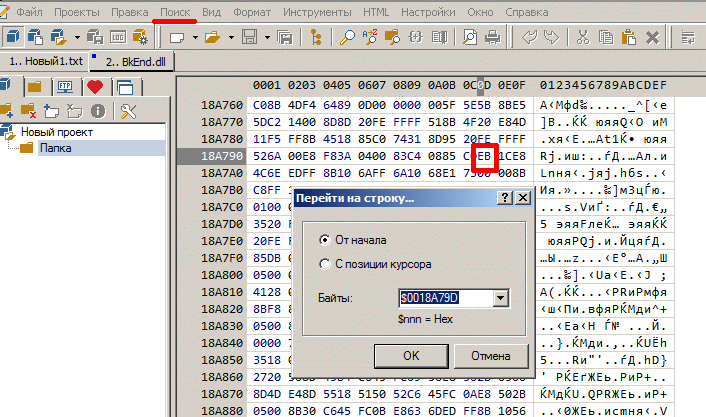
เราโหลดข้อมูลซ้ำใน 1C เมื่อสิ้นสุดการดาวน์โหลด ข้อผิดพลาดในการทำธุรกรรมอาจปรากฏขึ้น - อย่าไปสนใจมัน 
ในไดเร็กทอรีฐานข้อมูล 1C คุณต้องลบไฟล์ 1sคำนวณใหม่- ไฟล์นี้อาจยังคงอยู่หลังจากการคำนวณผลลัพธ์ทางบัญชีใหม่และโปรแกรมจะพยายามคำนวณใหม่อีกครั้งในแต่ละครั้ง


























